滤镜的应用技巧
PS技巧利用滤镜增加照片的纹理
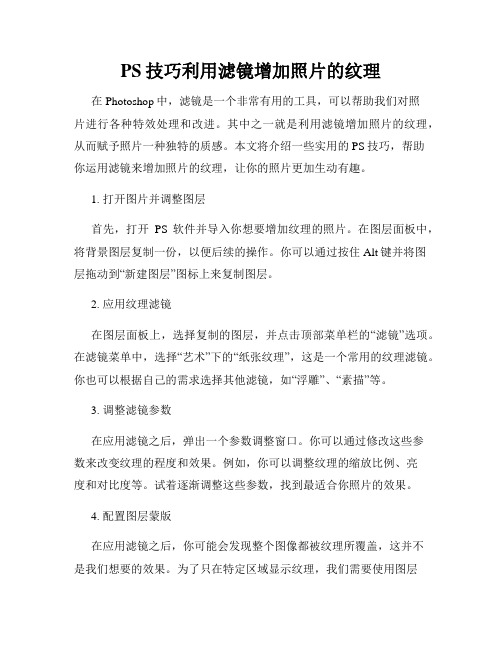
PS技巧利用滤镜增加照片的纹理在Photoshop中,滤镜是一个非常有用的工具,可以帮助我们对照片进行各种特效处理和改进。
其中之一就是利用滤镜增加照片的纹理,从而赋予照片一种独特的质感。
本文将介绍一些实用的PS技巧,帮助你运用滤镜来增加照片的纹理,让你的照片更加生动有趣。
1. 打开图片并调整图层首先,打开PS软件并导入你想要增加纹理的照片。
在图层面板中,将背景图层复制一份,以便后续的操作。
你可以通过按住Alt键并将图层拖动到“新建图层”图标上来复制图层。
2. 应用纹理滤镜在图层面板上,选择复制的图层,并点击顶部菜单栏的“滤镜”选项。
在滤镜菜单中,选择“艺术”下的“纸张纹理”,这是一个常用的纹理滤镜。
你也可以根据自己的需求选择其他滤镜,如“浮雕”、“素描”等。
3. 调整滤镜参数在应用滤镜之后,弹出一个参数调整窗口。
你可以通过修改这些参数来改变纹理的程度和效果。
例如,你可以调整纹理的缩放比例、亮度和对比度等。
试着逐渐调整这些参数,找到最适合你照片的效果。
4. 配置图层蒙版在应用滤镜之后,你可能会发现整个图像都被纹理所覆盖,这并不是我们想要的效果。
为了只在特定区域显示纹理,我们需要使用图层蒙版。
在图层面板上,点击底部的“添加图层蒙版”图标,生成一个与图层关联的蒙版。
5. 使用画笔工具在使用蒙版之后,选择画笔工具,将前景色设置为黑色。
通过在蒙版上绘制黑色区域,可以隐藏图层中不需要纹理的部分。
如果你绘制错误,可以将前景色设置为白色,用来擦除之前的绘制。
6. 调整不透明度如果你觉得纹理的效果过于强烈,你可以适当调整图层的不透明度,使纹理更加自然。
在图层面板中,找到不透明度滑条,并将其向左调整,减少纹理的强度。
7. 添加额外效果除了应用纹理滤镜外,你还可以进一步改进照片。
例如,可以尝试使用“渐变映射”、“浮雕”等滤镜来添加更多的效果。
同时,你还可以调整亮度、对比度和色彩平衡等参数,以获得你想要的最终效果。
总结:通过利用滤镜增加照片的纹理,我们可以为照片赋予更加生动有趣的质感。
高级照片滤镜技巧

高级照片滤镜技巧拍摄和编辑照片已经成为了如今社交媒体时代中的主要活动。
随着智能手机和各种照片编辑应用的普及,人们越来越注重如何让自己的照片更加引人注目和有趣。
在这篇文章中,我们将探讨一些高级照片滤镜技巧,帮助你提升照片的质量和吸引力。
1. 色彩平衡调整色彩平衡可以让照片看起来更加生动和鲜明。
通过调整红、绿、蓝三个通道的色彩均衡,你可以使照片的色调更加准确和平衡。
偏暖色调的照片可以让人感到温馨和舒适,而偏冷色调的照片则显得更加清新和现代。
尝试不同的色彩平衡调整,找到最适合你照片主题的效果。
2. 对比度调整对比度是照片中明亮和暗部之间的差距。
通过增加对比度,你可以使照片的细节更加清晰,并增强照片的深度和层次感。
然而,要注意不要让对比度过高,否则照片可能会显得过于压抑或失真。
适度的对比度调整可以让照片更加饱满和有吸引力。
3. 色调曲线调整色调曲线是一种有力的工具,可以调整照片的亮度、对比度和色彩。
通过调整曲线上不同点的位置,你可以有选择地改变照片的明暗和色彩饱和度。
这种技术需要一些练习和理解,但一旦掌握,你可以在照片编辑中发挥出更大的创造力。
4. 滤镜应用滤镜是编辑照片时常用的工具之一。
它们可以通过添加不同的色彩效果和纹理,改变照片的氛围和风格。
人们对于各种滤镜的偏好各不相同,有些人喜欢复古风格的滤镜,有些人则喜欢明亮和清晰的滤镜。
不同滤镜的选择取决于你想要传达的情感和主题。
5. 黑白照片转化将照片转化为黑白图像是一种常用的技巧,可以帮助突出照片的构图、纹理和形状。
黑白照片可以给人一种复古和艺术的感觉,同时也可以削弱颜色对人眼的干扰,让观众更注重照片的内容。
6. 景深效果增强景深是指照片中的前景和背景之间的焦距差。
通过增强景深效果,你可以使照片中的主体更加突出,并给人一种立体感。
这可以通过后期编辑软件中的特定工具或添加人工模糊效果来实现。
7. 色彩平面增强颜色在照片中的应用可以传达不同的情感和意义。
通过增强照片中特定颜色的饱和度,你可以使它们更加醒目和引人注目。
滤镜

神奇的滤镜一、滤镜的使用技巧:1.滤镜只能只能应用于图层的有色区域,对完全透明的区域没有效果。
2.滤镜通常应用于当前可见图层,并且可以反复应用,连续使用,但一次只能应用在一个图层上。
在对局部图像进行滤镜处理时,可以先为选区设定羽化值,然后再应用滤镜,就会减少突兀感觉。
3.如果要在应用滤镜时不破坏图像,并希望以后能够更改滤镜设置,可以选择【滤镜】→【转换为智能滤镜】命令,将要应用滤镜的图像内容创建为智能对象,然后再使用滤镜进行处理。
4.在处理分辨率高的图像时,有些滤镜效果可能要占很大的内存,进而影响处理的速度,在此情况下,可以先将一小部分图像上实验滤镜和设置,找到合适位置后,再将滤镜应用于整个图像。
5.上次使用的滤镜将出现在【滤镜】菜单顶部,可以通过执行此操作对图像再次应用上次使用过的滤镜效果,或者使用快捷键Ctrl + F。
按下Ctrl + Alt + F组合键则是用新的参数选项使用刚用过的滤镜。
二、像素化滤镜:“像素化”滤镜是用来将图像分块和将图像平面化的,可以通过使单元格中颜色值相近的像素结成块来重新描绘图像,如彩色半调、晶格化、彩块化、碎片等。
1.彩色半调”滤镜“彩色半调”滤镜模拟在图像的每个通道上使用放大的半调网屏的效果。
对于每个通道,滤镜将图像分成许多矩形区域,然后使用和矩形区域的亮度成比例的圆形区域代替这些矩形区域,看起来有一些铜版画的效果。
2.“晶格化”滤镜“晶格化”滤镜能使图像产生结晶一样的效果,结晶后的每个小区域的色彩由原图像的相应位置中的主要色彩代替。
3.“彩块化”滤镜“彩块化”滤镜使用纯色或相似颜色的像素结块来重新绘制图像,类似手绘的效果。
4.“碎片”滤镜“碎片”滤镜的作用是模拟摄像时的镜头晃动,创建4个图像的副本,并产生一种模糊重叠的效果。
5.“铜版雕刻”滤镜“铜版雕刻”滤镜是用点和线重新生成图像,将图像转换为黑白区域的随机图案或彩色图像中完全饱和颜色的随机图案,产生镂刻的版画效果。
实用的Photoshop滤镜应用方法

实用的Photoshop滤镜应用方法Photoshop是一款功能强大的图像处理软件,其中的滤镜功能是设计师和摄影师们经常使用的工具之一。
滤镜可以改变图像的外观和效果,使其更加生动、有趣或艺术感。
在本教程中,我们将介绍几种实用的Photoshop滤镜应用方法,帮助您提升图片处理的技巧。
1. 浮雕滤镜浮雕滤镜可以将图像转化为凸起的立体效果,增加图像的纹理和表现力。
使用浮雕滤镜前,首先复制原始图像的图层,然后选择“滤镜-其他-浮雕”菜单。
在弹出的对话框中,您可以调整光线角度、高光亮度和阴影深度,以及其他参数,以实现不同的效果。
2. 图像调整滤镜图像调整滤镜可以帮助您调整图像的颜色、对比度和饱和度。
例如,使用“色阶”滤镜可以调整图像的亮度和对比度;使用“色相/饱和度”滤镜可以调整图像的颜色饱和度和色调。
通过调整不同的参数,您可以使图像看起来更加鲜艳、明亮或柔和。
3. 模糊滤镜模糊滤镜可以用于创建柔化、扩散和混合效果。
其中,高斯模糊和运动模糊是常用的模糊滤镜。
使用高斯模糊可以使图像变得更加柔和;而运动模糊则可以模拟运动效果。
您可以通过调整模糊半径和方向来控制效果的强度和方向。
4. 锐化滤镜锐化滤镜可以增强图像的清晰度和细节。
其中,智能锐化和马赛克滤镜是常用的锐化滤镜。
使用智能锐化可以使图像的边缘更加清晰,同时避免过度增强噪点;而马赛克滤镜可以通过增加噪点和细节来增强图像的效果。
您可以根据具体的需求和图像的特点选择不同的锐化滤镜。
5. 纹理和艺术滤镜纹理和艺术滤镜可以给图像增加艺术效果和创意元素。
例如,使用油画滤镜可以将图像转化为类似油画的效果;使用照片效果滤镜可以使照片看起来像老旧的胶片照片。
您可以尝试不同的滤镜组合和参数调整,来创造出自己独特的艺术效果。
以上是几种常见且实用的Photoshop滤镜应用方法。
随着不断的实践和尝试,您可以掌握更多滤镜的使用技巧,将自己的创意和想法表达得更加生动和有趣。
记住,在使用滤镜时,要根据具体的图像和效果需求来调整参数,以达到最佳的效果。
特殊滤镜 掌握Photoshop中特殊滤镜的应用技巧

特殊滤镜:掌握Photoshop中特殊滤镜的应用技巧在Photoshop中,滤镜是一项非常有用且强大的功能,它可以帮助我们加强照片的效果或创建出令人惊叹的特殊效果。
除了基本的滤镜之外,Photoshop还提供了一系列特殊滤镜,这些滤镜可以帮助我们轻松地创建各种独特的效果。
在本教程中,我们将学习如何使用这些特殊滤镜,并了解一些应用技巧。
1. 钢笔画滤镜钢笔画滤镜可以将照片转换成印象派风格的绘画作品。
使用前,首先打开你想要应用滤镜的照片。
然后,选择“滤镜”菜单下的“艺术”选项,再选择“钢笔画”。
在弹出的对话框中,你可以调整笔触大小、笔触细节和笔触光滑度等参数,以获得你想要的效果。
点击“确定”后,钢笔画滤镜将应用到你的照片上,打造出一个独特的艺术效果。
2. 幻想扭曲滤镜幻想扭曲滤镜可以帮助我们创建出梦幻般的图像效果。
首先,打开需要应用滤镜的照片。
然后,选择“滤镜”菜单下的“变形”选项,再选择“幻想扭曲”。
接下来,在弹出的对话框中,你可以通过调整各种参数,例如弯曲、宽度和缩放等,来创建出令人惊叹的扭曲效果。
一旦你满意了这个效果,在对话框中点击“确定”即可。
3. 印刷滤镜印刷滤镜可以帮助我们将照片转换成类似于印刷品的效果。
首先,打开你要处理的照片。
然后,选择“滤镜”菜单下的“艺术”选项,再选择“印刷”。
在弹出的对话框中,你可以调整各种参数,例如点尺寸、点形状和点清晰度等,以获得你想要的效果。
点击“确定”后,印刷滤镜将应用到你的照片上,打造出一个独特的印刷品效果。
4. 扩散滤镜扩散滤镜可以帮助我们创建出一种类似于水彩画效果的图像效果。
打开你要处理的照片后,选择“滤镜”菜单下的“模糊”选项,再选择“扩散”。
在弹出的对话框中,你可以选择不同的扩散模式,例如智能模式、色彩模式和形状模式等。
此外,你还可以调整扩散的亮度和分辨率等参数,以获得你所需的效果。
5. 镜头模糊滤镜镜头模糊滤镜可以模拟出使用特定镜头拍摄照片的效果。
PS滤镜应用

PS滤镜应用在当今社交媒体和图片分享平台蓬勃发展的时代,人们对于美感和独特性的追求变得越来越强烈。
为了让自己的照片更加引人注目,PS滤镜应用成为了一种受欢迎的选择。
本文将介绍PS滤镜应用的原理、使用技巧以及其在不同场景下的应用。
一、PS滤镜应用的原理PS滤镜,全称为Photoshop滤镜,是一种用于对图片进行特效处理的工具。
PS滤镜应用通过改变图片的色彩、对比度、饱和度等参数,达到不同的艺术效果。
它可以让原本平淡无奇的照片变得艳丽动人,增强图片的表现力和吸引力。
PS滤镜应用的核心原理在于图像的像素处理。
它利用图像处理算法对每个像素点进行计算和变换,从而改变整个图像的外观。
这些算法可以是基于数学模型的,也可以是基于图像特征的。
不同的滤镜应用会采用不同的算法和参数设置,以实现不同的效果。
二、PS滤镜应用的使用技巧1. 导入图片在使用PS滤镜应用之前,首先需要将需要处理的图片导入软件中。
可以通过“打开”或者“导入”功能将图片文件加载到软件中。
2. 调整参数PS滤镜应用通常会提供一系列的参数选项,用于调整滤镜效果。
根据需要,可以改变颜色、对比度、饱和度等参数,以达到理想的效果。
此外,还可以调整滤镜的强度,控制滤镜的影响程度。
3. 预览效果在对滤镜参数进行调整后,可以实时预览滤镜的效果。
通过不断调整参数,观察预览效果,可以找到最满意的滤镜效果。
4. 应用滤镜当确定了滤镜效果后,可以将滤镜应用到图片上。
一般情况下,软件会提供“应用”或者“确认”按钮,点击后即可生成经过滤镜处理的图片。
5. 导出图片处理完图片后,可以选择将其保存或导出。
大多数软件支持多种格式的图片导出,可以根据需要选择合适的格式和质量设置。
三、PS滤镜应用的场景应用1. 人像照片人像照片是最常见的应用场景之一。
通过使用人像滤镜,可以修饰肤色,提亮眼睛,增加光影效果等,使照片中的人物更加出众美丽。
2. 风景照片PS滤镜应用在风景照片中同样有着广泛的应用。
滤镜的使用技巧
滤镜的使用技巧滤镜是一种广泛应用于摄影、手机摄影和社交媒体的工具,它能为照片增加色彩、对比度和特殊效果,让照片更加生动有趣。
以下是一些滤镜的使用技巧,帮助你在拍摄和后期处理中更好地运用滤镜。
1. 了解不同滤镜的效果:滤镜有很多种类,如黑白、棕色、逆光、柔焦等。
在拍摄前,先了解不同滤镜的特点和效果,选择适合主题和环境的滤镜。
例如,黑白滤镜可以增加照片的艺术感和纹理感,逆光滤镜可以强调光线和阴影的对比。
2. 注意光线和色温:滤镜能够改变照片的色彩和对比度,但如果光线条件不好或色温不匹配,滤镜的效果可能会大打折扣。
在拍摄时,尽量选择适合的光线环境和色温,这样可以最大程度地发挥滤镜的作用。
3. 使用透明度调节滤镜效果:有些软件和摄影设备可以调节滤镜的透明度,使滤镜效果更加自然和平衡。
如果滤镜效果过于强烈,可以适度降低滤镜的透明度,以达到更好的效果。
4. 不要过度滤镜处理:滤镜可以为照片增色,但过度使用滤镜可能会导致照片失真或夸张。
要谨慎地选择和使用滤镜,避免过度处理,保持照片的自然和真实。
5. 个性化编辑:滤镜的应用可以彰显摄影师的个性和创意。
根据自己的喜好和主题,可以尝试添加一些自定义的滤镜效果,使照片更具个性和魅力。
6. 随时拍下原图:在拍摄过程中,无论是使用滤镜还是其他后期调整,都建议随时拍下原始图片。
这样,无论后期处理的效果如何,你都有备选的原图,便于调整和比较。
7. 了解并掌握后期编辑软件:滤镜的效果可以通过后期编辑软件进一步调整和优化。
了解并熟练掌握一些后期软件的使用方法,将帮助你更好地发挥滤镜的作用。
8. 多角度尝试:不同的主题和角度可能需要不同的滤镜处理。
在同一个场景中,尝试从不同的角度拍摄和应用不同的滤镜效果,可以获得更多样化的照片。
9. 学习借鉴他人的作品:网络上有很多摄影师和手机摄影师分享的作品和滤镜使用技巧。
借鉴他们的作品和经验,学习他们的滤镜使用技巧,可以提升自己的拍摄和后期处理能力。
摄像机镜头滤镜的应用方法
摄像机镜头滤镜的应用方法摄像机镜头滤镜是摄影和电影制作过程中常用的工具,它能够改变图像的色彩、对比度和效果,使得摄影师和导演能够更好地表达自己的创意和情感。
本文将介绍几种常见的摄像机镜头滤镜及其应用方法。
一、偏振镜滤镜偏振镜滤镜是一种常用的滤镜,它能够减少反射和增强颜色饱和度。
在户外拍摄中,阳光的反射会导致画面出现过度曝光或反光的情况,使用偏振镜滤镜可以有效地减少这些问题。
此外,偏振镜滤镜还能够增强天空的蓝色,使得画面更加明亮和鲜艳。
二、中性密度滤镜中性密度滤镜是一种可以减少光线进入镜头的滤镜,它能够降低画面的亮度,使得摄影师能够使用较大光圈和较慢快门速度。
中性密度滤镜在拍摄流水、瀑布等需要长曝光时间的场景中非常有用,它能够捕捉到流动的水流和柔和的光线,营造出梦幻般的效果。
三、渐变滤镜渐变滤镜是一种可以在画面中产生渐变效果的滤镜,它通常被用于景深和光线控制。
在拍摄日出和日落时,渐变滤镜可以使得天空和地面的亮度更加平衡,避免画面出现过曝或低曝的情况。
此外,渐变滤镜还可以用于增强画面的对比度,使得被拍摄对象更加鲜明。
四、特效滤镜特效滤镜是一种用于创造特殊效果的滤镜,它可以改变图像的色调、纹理和形状。
例如,星光滤镜可以在拍摄夜景时产生星星般的光点,增加画面的神秘感和浪漫感。
另外,柔焦滤镜可以使得图像边缘模糊,营造出柔和的氛围。
特效滤镜的应用需要根据具体的拍摄需求和创意来选择,它可以为影片增添独特的艺术效果。
五、色彩滤镜色彩滤镜是一种用于改变图像色彩的滤镜,它可以增强或减弱某种颜色的饱和度。
例如,红色滤镜可以增强红色的亮度,使得画面更加温暖和鲜艳。
蓝色滤镜则可以减弱蓝色的饱和度,创造出冷色调的效果。
色彩滤镜的应用可以根据场景的需要来选择,它可以帮助摄影师表达特定的情感和主题。
总结起来,摄像机镜头滤镜是摄影和电影制作中不可或缺的工具,它能够改变图像的色彩、对比度和效果,为影片增添独特的艺术效果。
在使用滤镜时,摄影师需要根据具体的拍摄需求和创意来选择适合的滤镜类型,并灵活运用。
AE精选滤镜应用技巧 独特调色效果
AE精选滤镜应用技巧:独特调色效果Adobe After Effects(简称AE)是一款广泛用于影视后期制作的软件,其强大的特效处理功能为影片增添了无限创意。
在AE中,滤镜是一项重要的功能,它可以改变图像的外观和感觉,为作品带来独特的调色效果。
本文将介绍几种AE中精选的滤镜,并提供它们的应用技巧,帮助你创造出独特的调色效果。
一、旧电影效果旧电影效果是一种经典的调色效果,可以使画面呈现出复古、老旧的感觉。
在AE中,我们可以通过以下步骤实现这一效果:1. 在你的合成中,选择需要添加滤镜的层。
2. 进入“效果”面板,在“调色校正”下找到“曲线”效果,并将其拖到选定的层上。
3. 在曲线图上,点击并拖动顶部的一点向下,然后点击底部的一点向上,以创建一个弯曲的曲线。
4. 调整曲线的弯曲程度和位置,直到达到你满意的效果。
二、水彩画效果水彩画效果可以使画面呈现出柔和、艺术化的效果,给人一种温柔的感觉。
在AE中,我们可以通过以下步骤实现这一效果:1. 在你的合成中,选择需要添加滤镜的层。
2. 进入“效果”面板,在“艺术调整”下找到“水彩画”效果,并将其拖到选定的层上。
3. 调整“湿度”、“干燥度”和“纹理”参数,以达到你想要的效果。
4. 若要进一步增强效果,可在“粒子”选项下调整“粒子颗粒数”和“混合模式”。
三、电影电视效果电影电视效果可以为画面增加电影或电视上常见的噪点、颜色偏移等特征,创造出独特的调色效果。
在AE中,我们可以通过以下步骤实现这一效果:1. 在你的合成中,选择需要添加滤镜的层。
2. 进入“效果”面板,在“调色校正”下找到“颜色抖动”和“噪点”效果,并将它们分别拖到选定的层上。
3. 调整“颜色抖动”和“噪点”效果的参数,使其产生适当的扭曲、颜色偏移和噪点效果。
4. 如需进一步改善效果,可添加“损坏VHS效果”或“像素模糊”等其他滤镜。
四、流行Insta效果流行Insta效果是近年来在社交媒体上广受欢迎的一种调色效果,它以饱和度高、颜色偏移、对比度增强等特点著称。
短视频中的美颜和滤镜应用技巧
短视频中的美颜和滤镜应用技巧短视频的流行,让越来越多的人加入了拍摄和分享视频的行列。
在拍摄短视频时,美颜效果和滤镜应用成为了很多人关注的重点。
本文将探讨短视频中的美颜和滤镜应用技巧,帮助读者在拍摄短视频时获得更出色的效果。
一、美颜应用技巧美颜功能是短视频拍摄中不可或缺的一部分,可以让人们在视频中展现自己的最佳状态。
然而,过度使用美颜效果可能会导致视频看起来不自然。
下面是一些美颜应用技巧,可以帮助你在短视频中获得出色的美颜效果:1. 了解不同美颜效果的特点不同的美颜效果会给视频带来不同的效果,比如提亮肤色、磨皮、美白等。
在使用美颜功能之前,了解不同美颜效果的特点,根据拍摄的主题和需要选择合适的效果。
2. 适量使用美颜效果美颜效果的使用应该适量,过度使用可能会让视频看起来虚假。
适量使用美颜效果,可以让你的视频看起来更加自然,并展现出你最真实的一面。
3. 调整美颜效果的强度大部分美颜功能都可以调整效果的强度。
在使用美颜效果之前,适量调整美颜的强度,以获得最适合的效果。
4. 注意光线和环境光线和环境对美颜效果也有很大的影响。
确保光线明亮、均匀,并选择适合的拍摄环境,可以让美颜效果更好地展现。
二、滤镜应用技巧滤镜在短视频中扮演着很重要的角色,可以给视频带来不同的风格和氛围。
下面是一些滤镜应用技巧,可以让你的短视频更具吸引力:1. 选择适合的滤镜不同滤镜会给视频带来不同的颜色和效果,选择适合的滤镜可以让你的视频更具个性。
根据视频的主题和氛围,选择合适的滤镜进行应用。
2. 调整滤镜的强度滤镜的强度也是可以调整的,适量调整滤镜的强度,可以使视频更加平衡和自然。
3. 统一使用同一种滤镜如果你想要给你的短视频创造一个独特的风格,可以考虑统一使用同一种滤镜。
这样可以让你的视频看起来更加连贯与统一,增加观看者的视觉享受。
4. 尝试不同的滤镜组合有些手机或视频编辑软件提供了多种滤镜组合的功能,你可以尝试不同的滤镜组合,创造出独特的效果。
- 1、下载文档前请自行甄别文档内容的完整性,平台不提供额外的编辑、内容补充、找答案等附加服务。
- 2、"仅部分预览"的文档,不可在线预览部分如存在完整性等问题,可反馈申请退款(可完整预览的文档不适用该条件!)。
- 3、如文档侵犯您的权益,请联系客服反馈,我们会尽快为您处理(人工客服工作时间:9:00-18:30)。
13 13
参数的设置
使用剪贴板作为样本:勾选此项将使用剪贴板中的内容作为图 案的样本。 使用图像大小:用图像的尺寸作为拼贴的尺寸。 宽度:拼贴的宽度。 高度:拼贴的高度。 位移:拼贴的移动方向(无,水平或垂直)。 平滑度:控制拼贴的平滑程度。 样本细节:控制样本的细节。 显示:显示原稿还是显示生成的图案。 拼贴边界:可以显示出拼贴边界。 更新图案预览:自动更新图案的预览效果。
12 12
Pattern Maker(图案生成器)
可用于根据选区内容创建无限多种图案。根据选取图像的 部分或剪贴板中的图像来生成各种图案,其特殊的混合算 法避免了在应用图像时的简单重复。 如果拼贴比现用图层小,则图案由布置在网格中以填充图 层的多个拼贴组成。如果拼贴与现用图层的大小相同,则 它组成整个图案。
15 15
实验内容
利用“抽出”滤镜实现“抠头发”效果。 利用“液化”滤镜制作“水面倒影”效果。 利用“消失点”滤镜完成“沙发换肤”效果。 结合课堂所讲内容制作出“光芒字”和“火焰字”效果。 利用“图案生成器”将一幅图实现无缝拼接效果。
16 16
14 14
图案生成器-拼接无缝图案
打开图片,椭圆工具建立选区,图层-通过拷贝图层。 编辑-定义图案。 将拷贝图层隐藏,新建图层2,点击油漆桶工具,将定义的 图案在图层2中平铺。 显示拷贝图层,选择图案,复制,将该图层关闭;新建图层 3,滤镜-图案生成器,勾选“使用剪贴板作为样本”,宽度 和高度设置比剪贴板中的稍微大一些,点击生成。
主要用途:可以对图像通过交互方式拼凑、推、拉、旋转、 反射、折叠和膨胀图像的任意区域任意扭曲。 创建的扭曲可以是细微的或剧烈的,这就使“液化”命令 成为修饰图像和创建艺术效果的强大工具。 只适用于:RGB颜色模式、CMYK颜色模式、Lab颜色模式和 灰度图像模式的8位图像。 举例 水面倒影
6 6
“水面倒影”操作步骤
打开“液化”,复制背景图层。 选择“背景 副本”,滤镜-液化,选择“湍流工具”,在图 像下半部拖动并涂抹,创建水面倒影效果。 选择“顺时针旋转扭曲工具”,创建边框效果。
7 7
消失点滤镜
用于以立体方式替换图像。 需要设置替换区域的各个平面,并拖入要更换的图案。 举例:沙发换肤
8 8
沙发换肤-操作步骤
很多CS4版本没有抽出滤镜和图案生成器 需要将CS3版本中的ExtractPlus.8BF(抽出滤镜)和图案生 成器.8BF复制到X:\\Program Files\\Adobe\\Adobe Photoshop CS4\\Plug-ins\\Filters文件夹中。 可在中搜索 抽出滤镜下载4 4
滤镜的应用技巧
1 1
滤镜介绍
滤镜被称为Photoshop的魔法师,是Photoshop中预设的 特殊效果模板,所有滤镜效果都按类别设在滤镜菜单下。 要想熟练掌握滤镜的使用技巧,必须多多实践。 Photoshop也支持外挂滤镜,外挂滤镜是安装本版本时不 提供的其他滤镜效果,一般需要从网上下载,也可购买。
10 10
火焰字步骤
新建一个文件:400,300象素,填充前景色为黑色。 输入文字“光芒”:设为楷体,大小为120,栅格化图层, 合并图层。 图像-旋转画布-逆时针90度,滤镜-风格化-风,方向设为 向左,再将画布旋转回来。 滤镜-扭曲-波纹 :数量200。 图像-模式-灰度模式 图像-模式-索引模式。 图像-模式-颜色表-黑色;图抠发”,复制背景图层。 滤镜-抽出,单击“边缘高光器工具”,画笔大小:30,勾 选“智能高光显示”,然后在人物边界外侧的某一点拖动。 当选错时可用“橡皮擦”擦除选框,重新勾选。 选择“填充工具”,在要保留的区域单击。 选择“清除工具”,在预览区单击并拖动擦拭不要的区域。
5 5
液化
11 11
光芒字(极坐标)
新建一个文件:大小为 283 ,142象素; 填充图像为黑色。 输入字“光芒”,设为:黑体,大小72,白色。 删格化图层,合并图层。 滤镜-模糊-高斯模糊,参数:3.5象素。 滤镜-扭曲-极坐标,选择第二个选项;旋转画布顺时针90度。 滤镜-风格化-风 逆时针90度, 滤镜-扭曲-极坐标,选第 一个选项。 最后给文字加色图像-调整-色相/饱和度,选择“着色”复 选框
打开“沙发换肤”,复制背景层。 用钢笔工具将沙发靠垫、坐垫、扶手抠出,转换为选区。 打开“材质”,全选、复制。 滤镜-消失点-创建平面工具,建立平面网格面板。 Ctrl+v, 将材质放在网格面板中。 点击路径面板,按下Ctrl,单击路径;反选,删除不要部分 (吸管、橡皮擦)。
9 9
滤镜库
“滤镜”->“滤镜库”(“滤镜画廊”)或者 (“滤镜陈 列室”) 是Photoshop CS新增的工具,该工具集成了“滤镜”的 大部分工具,方便了使用。 滤镜库中有风格化、扭曲、素描、纹理、艺术效果等滤 镜。 应用:艺术字。其实是结合了图层样式、图层叠加、滤 镜效果、变形、文字本身的效果等。
2 2
“抽出”滤镜
用途:即使对象的边缘细微、复杂或无法确定,也无需太多 的操作就可以从背景中提取出来。 功能比使用选取范围,魔术橡皮擦等删除背景的功能强大 “滤镜”-“抽出” 主要步骤为:先标记出对象的边缘并对要保留的部分进行填 充,可以进行预览,然后对抽出的效果进行修饰。 举例:抠头发
3 3
CS4版本中滤镜问题
